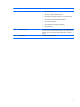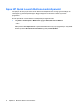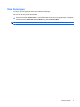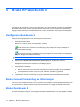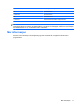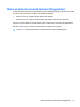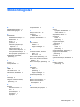Pointing devices and keyboard - Windows 7
4 Bruke HP QuickLook 2
Ved hjelp av HP QuickLook 2 kan du vise informasjon om e-post, kalender, kontakter og gjøremål fra
Microsoft® Outlook uten å starte operativsystemet. Når QuickLook 2 er konfigurert, kan du raskt få
tilgang til viktig informasjon hvis datamaskinen er av eller i dvalemodus ved å trykke på infoknappen.
Konfigurere QuickLook 2
Følg denne fremgangsmåten når du skal konfigurere QuickLook 2:
1. Åpne Microsoft® Outlook.
QuickLook 2 viser to ikoner på verktøylinjen i Outlook:
Ikonet QuickLook 2 Preferences (Innstillinger) gir deg mulighet til å angi innstillinger for
automatisk datainnsamling.
Ikonet QuickLook Capture (Datafangst) gir deg mulighet til å starte QuickLook 2-datafangst
manuelt i tillegg til automatisk innsamling.
MERK: Ikonet QuickLook 2 Preferences (Innstillinger) blir brukt til de fleste oppgaver.
2. Klikk på ikonet QuickLook 2 Preferences (Innstillinger) på verktøylinjen i Outlook.
Dialogboksen QuickLook 2 Preferences (Innstillinger) åpnes.
3. Angi følgende innstillinger:
●
Når du vil at QuickLook 2 skal hente informasjon fra Outlook og lagre den på harddisken
●
Hva slags data du ønsker å vise for e-post, kalender, kontakter og gjøremål
4. Velg sikkerhet når det er nødvendig, og angi en PIN-kode (Personal Identification Number).
Bruke manuell innsamling av informasjon
Selv om du har konfigurert QuickLook 2 for å samle inn informasjon med forhåndsgitte intervaller, kan
du også samle inn og lagre Outlook-informasjon manuelt når du er logget på Outlook-kontoen din.
Bruke QuickLook 2
Hvordan infoknappen fungerer, er avhengig av tilstanden til datamaskinen, som vist i tabellen nedenfor.
10 Kapittel 4 Bruke HP QuickLook 2